목차
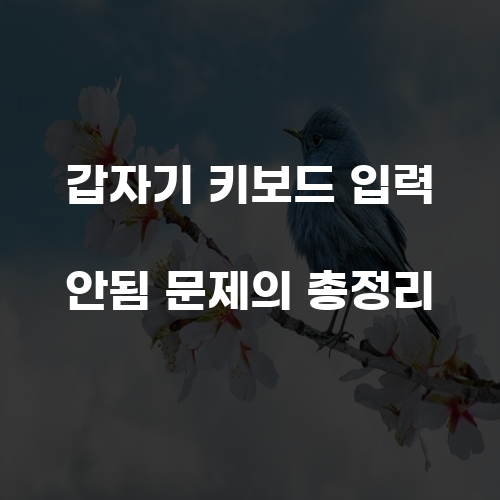
키보드가 갑자기 입력이 되지 않을 때, 마치 갑자기 세상이 멈춘 듯한 느낌이 듭니다. 우리는 매일 컴퓨터와 함께하며, 키보드를 통해 생각을 표현하고, 정보를 검색하고, 친구와 소통합니다. 그러나 어느 날, 키보드가 반응하지 않는다면? 그 순간의 당혹감은 마치 한밤중에 전기가 나가서 모든 것이 어두워진 것과 같습니다. 이 글에서는 키보드의 동시 입력 및 연속 입력 문제를 다루고, 다양한 해결 방법과 테스트 사이트를 소개하겠습니다.

키보드 입력 문제의 원인
키보드 입력이 되지 않는 문제는 여러 가지 원인으로 발생할 수 있습니다. 가장 흔한 원인은 하드웨어 문제입니다. 키보드가 물리적으로 고장났거나, USB 포트에 문제가 있을 수 있습니다. 이 경우, 다른 컴퓨터에 키보드를 연결해 보거나, 다른 키보드를 현재 사용하는 컴퓨터에 연결해 보는 것이 좋습니다. 또한, 드라이버 문제도 큰 원인 중 하나입니다. 드라이버가 손상되거나 업데이트가 필요할 때, 키보드가 제대로 작동하지 않을 수 있습니다.
또한, 소프트웨어 문제도 고려해야 합니다. 특정 프로그램이 키보드 입력을 차단하거나, 백그라운드에서 실행 중인 프로그램이 키보드 입력을 방해할 수 있습니다. 이럴 경우, 작업 관리자를 열어 불필요한 프로그램을 종료해 보세요. 마지막으로, 키보드의 설정이 잘못되어 있을 수도 있습니다. 윈도우의 설정에서 키보드 관련 옵션을 확인해 보아야 합니다.

동시 입력과 연속 입력 테스트
키보드의 동시 입력 및 연속 입력 문제를 해결하기 위해서는 먼저 테스트가 필요합니다. 여러 웹사이트에서 키보드 입력 테스트를 제공하고 있습니다. 그 중에서도 'keyboard tester'라는 사이트는 매우 유용합니다. 이 사이트는 사용자가 입력한 키를 실시간으로 보여주며, 키보드의 모든 키가 제대로 작동하는지 확인할 수 있습니다. 또한, 반응 속도와 정확도를 체크할 수 있는 기능도 제공합니다.
이 외에도 다양한 테스트 사이트가 존재합니다. 예를 들어, '펀키스' 공식 홈페이지에서는 키보드의 모든 기능을 테스트할 수 있는 도구를 제공합니다. 이 사이트는 사용자 친화적인 인터페이스를 가지고 있어, 누구나 쉽게 사용할 수 있습니다. 마지막으로, 동시 입력 테스트를 통해 여러 키를 동시에 눌렀을 때의 반응을 확인할 수 있는 사이트도 있습니다. 이 테스트는 특히 게임을 자주 하는 사용자에게 매우 유용합니다.

윈도우 설정 확인하기
키보드 입력 문제가 발생했을 때, 윈도우의 설정을 점검하는 것은 필수적입니다. 먼저, '제어판'에서 '장치 관리자'를 열어 키보드 드라이버를 확인해 보세요. 드라이버에 문제가 있을 경우, 업데이트를 시도하거나 재설치를 해보는 것이 좋습니다. 또한, '설정' 메뉴에서 '접근성' 옵션을 확인하여 키보드 관련 설정이 올바르게 되어 있는지 점검해야 합니다.
특히, 'Sticky Keys'나 'Filter Keys'와 같은 기능이 활성화되어 있을 경우, 키보드 입력에 영향을 줄 수 있습니다. 이러한 기능은 특정 사용자를 위해 설계된 것이지만, 일반 사용자에게는 불편함을 초래할 수 있습니다. 따라서 이들 기능이 활성화되어 있다면 비활성화하는 것이 좋습니다.

키보드 오류 확인
키보드가 제대로 작동하지 않는 경우, 키보드 자체의 오류를 확인하는 것이 중요합니다. 키보드의 각 키가 정상적으로 눌리는지, 물리적으로 손상된 부분이 없는지 점검해야 합니다. 이 과정에서 키보드 청소도 함께 진행하는 것이 좋습니다. 먼지나 이물질이 키보드 내부에 쌓이면 입력에 문제가 생길 수 있습니다.
또한, 키보드의 연결 상태도 점검해야 합니다. 유선 키보드의 경우, 케이블이 손상되었는지 확인하고, 무선 키보드의 경우 배터리 상태를 점검해야 합니다. 이 모든 과정을 통해 키보드의 문제를 진단하고, 해결할 수 있는 방법을 찾아야 합니다.
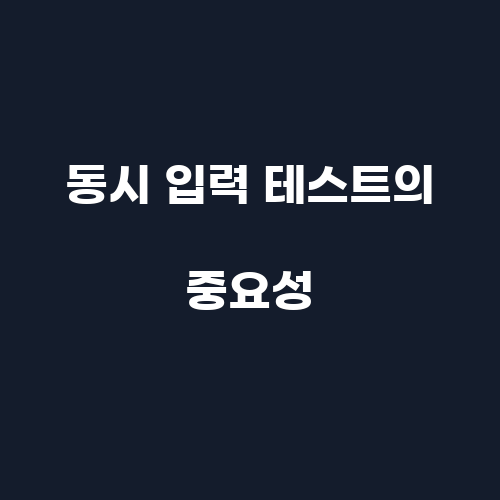
동시 입력 테스트의 중요성
특히 게임을 즐기는 사용자에게는 동시 입력 테스트가 매우 중요합니다. 많은 게임에서 여러 키를 동시에 눌러야 하는 상황이 발생하기 때문입니다. 이때 키보드가 제대로 반응하지 않으면 게임의 진행에 큰 차질이 생길 수 있습니다. 따라서 동시 입력 테스트를 통해 자신의 키보드가 이러한 상황에서도 잘 작동하는지 확인하는 것이 필요합니다.
동시 입력 테스트를 통해 확인할 수 있는 사항은 다음과 같습니다. 첫째, 특정 키가 동시에 눌렸을 때 반응이 있는지 확인할 수 있습니다. 둘째, 입력 지연이 발생하는지 체크할 수 있습니다. 셋째, 키보드의 특정 키가 고장났는지를 파악할 수 있습니다. 이러한 테스트는 게임뿐만 아니라 다양한 작업에서도 유용하게 사용될 수 있습니다.

결론
갑자기 키보드 입력이 되지 않는 문제는 여러 원인으로 발생할 수 있으며, 이를 해결하기 위해서는 철저한 점검과 테스트가 필요합니다. 하드웨어 문제, 소프트웨어 문제, 윈도우 설정 등을 종합적으로 검토하여 문제를 해결해야 합니다. 또한, 동시 입력 및 연속 입력 테스트를 통해 키보드의 성능을 확인하는 것이 중요합니다. 이러한 과정들을 통해 키보드 사용의 불편함을 최소화하고, 보다 원활한 컴퓨터 작업을 할 수 있을 것입니다.